¿Sabías que existen pasos rápidos y sencillos que te ayudarán a actualizar controladores en Windows 11? En este artículo te diremos todo lo que debes saber al respecto.
Si los dispositivos hardware que forman tu ordenador con Windows 11, cómo lo son controladores USB, tarjetas de video, impresoras y otras clases de periféricos.
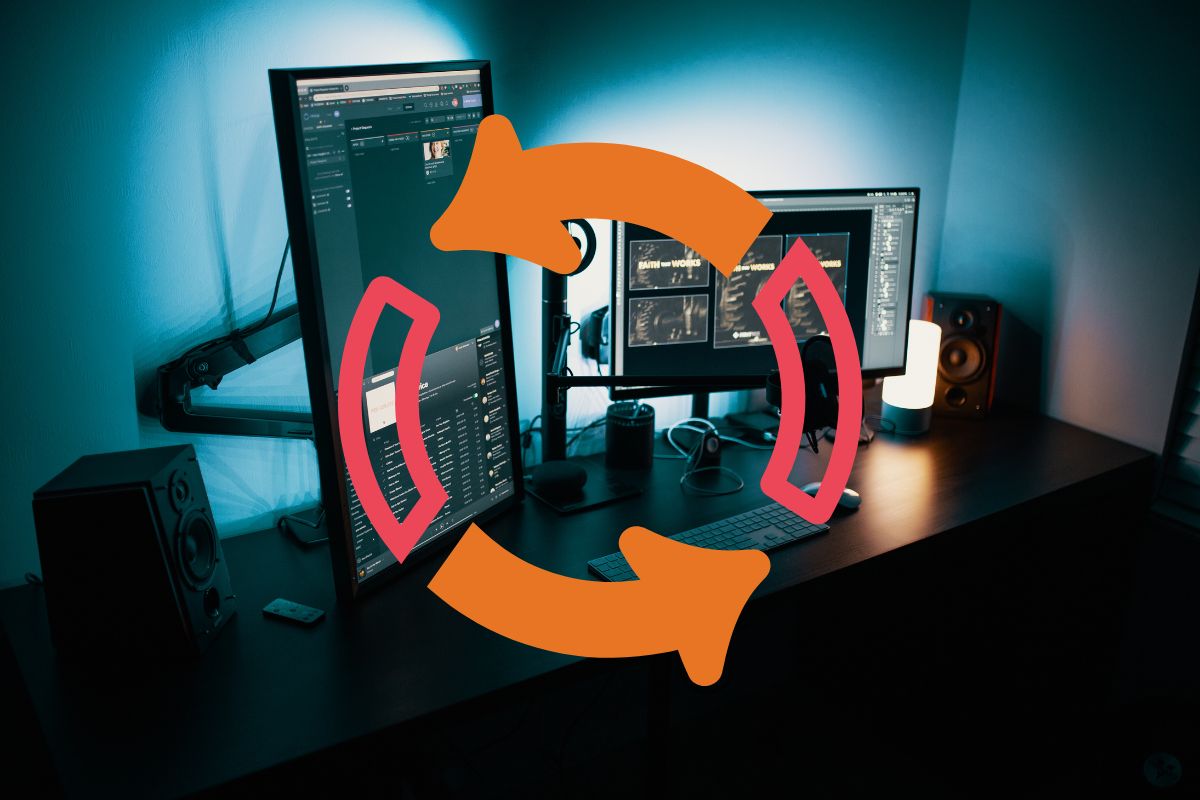
Necesitan de controladores nuevos o ser actualizados por qué ya es momento, podrás seguir nuestros pasos para hacerlo fácilmente, a continuación te diremos cómo.
Antes de proseguir a enseñarte con la actualización de tus controladores, primeramente debemos destacar cuándo no se necesita actualizar tus controladores de hardware en Windows 11.
Generalmente, para proceder a actualizar controladores en Windows 11 debemos saber, que este proceso sólo debe llevarse a cabo si se está actualizando un controlador de alguna tarjeta gráfica. O si estamos totalmente seguros de que una nueva actualización de controlador, podrá darle una solución rápida y eficaz a un problema que hayas encontrado anteriormente en tu ordenador.
Cabe destacar, que si los controladores de tu ordenador con Windows 11 ya funcionan correctamente, dicha actualización podría arrojar un cambio no esperado en tu sistema. Y con ellos generar más problemas que arreglarlos, algo que indudablemente no estamos buscando, así que lo mejor sería no actualizar nada que el sistema no requiera.
La forma más segura de actualizar controladores en Windows 11 ¡Windows Update!
Si estás buscando la forma más segura de actualizar controladores en Windows 11, es de suma importancia saber que Windows mantiene de forma automática, los controladores actualizados como ayuda de Windows Update.
Recuerda que este sistema se encuentra integrado a Windows 11, por lo tanto, si existen actualizaciones menores pero que a su vez sean necesarias, Windows se encargará generalmente de ellos la próxima vez que actualices tu ordenador.
Además de esto, algunas actualizaciones de controladores llegan a nuestro ordenador cómo «Actualizaciones Opcionales» en Windows Update, no necesitan ser instaladas a menos que estemos buscando resolver algún problema específico.
Eso sí, si tienes un problema debemos decirte que vale la pena verificar si hay actualizaciones opcionales disponibles, para hacer deberás seguir los siguientes pasos.
Pasos para actualizar controladores en Windows 11 con Windows Update
- Presiona las teclas «Windows+i» al abrirse la ventana de «Configuración» deberás hacer clic en «Windows Update» en la barra lateral
- Selecciona la opción de «Opciones Avanzadas»
- En «Opciones Avanzadas» desplázate entre todas las opciones y haz clic en «Actualizaciones Opcionales»
- En actualizaciones opcionales haz doble clic en «Actualizaciones de Controladores» para expandir las opciones
- Navega por la lista y marcas la verificación junto a cualquier controlador que deseas actualizar
- Cuando hayas terminado procede a hacer clic en «Descargar e Instalar»
Windows procederá a instalar todos los controladores que hayas seleccionado, y en el caso de ser necesario, se te pedirá que reinicies tu ordenador.
Luego de dicho reinicio, todo se encuentra listo para comenzar con las unidades actualizadas, sin embargo, está más que claro que no podrás encontrar todos los controladores en Windows Update.
Actualizar controladores en Windows 11 con ayuda de Drivers Booster 9
Driver Booster 9 forma parte de una herramienta de terceros, que al ser instalada en tu ordenador con Windows 11 procederá a llevar a cabo un escaneo exhaustivo, para saber con exactitud qué clase de controladores les faltan a tu PC.
Su uso es sencillo, al instalarse y abrirse en tu ordenador, sólo debes presionar el botón de «Comenzar Análisis» y la aplicación hará todo el trabajo necesario.
No sé necesita tener un nivel de conocimiento alto para manejar dicha aplicación, solo debes seguir los pasos que te va dictando la misma y así obtener los resultados que estamos buscando.
Ahora que conoces exactamente cómo actualizar controladores en Windows 11, ¿Te animas a hacerlo tú mismo con ayuda de Windows Update o con ayuda de programas de terceros como Driver Booster 9?


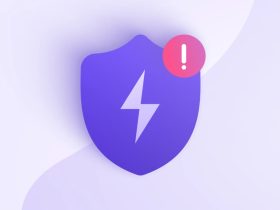


































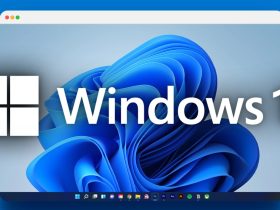







Comentarios!
Comentarios